Craftbukkit 1.8.1
Hvis du allerede har opprettet din egen Minecraft-server, kan du bruke Modification Craftbukkit 1.8.1 til å installere og bruke plug-ins fra Bukkit. Installasjonen er fullført på få minutter, og de ekstra kommandoene kan brukes umiddelbart etter omstart av serveren.
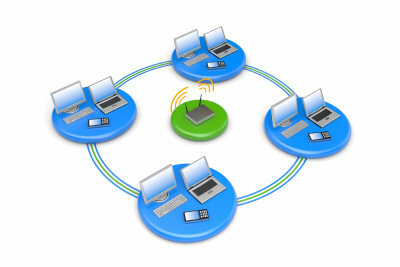
En gjeldende Java-versjon er nødvendig for en feilfri installasjon av Craftbukkit 1.8.1. Så du bør oppdatere dette på forhånd før du laster ned filen og oppretter serveren. Siden dette er en modifikasjon eller utvidelse av den vanlige Bukkit -serveren, må du ta hensyn til versjonen og kompatibiliteten med den eksisterende serverfilen.
Oppdater Java og last ned Craftbukkit 1.8.1
- Kontroller at Java-versjonen din er oppdatert før du installerer Craftbukkit 1.8.1. For å gjøre dette, bare gå til nettstedet til Java og sammenligne versjonsnummeret som vises med versjonen som er installert på din datamaskin.
- Gjør om nødvendig en oppdatering. Når dette er gjort, laster du ned serverfilen fra Craftbukkit 1.8.1 ned. Se etter den nedlastede filpakken for virus før du pakker den ut.
Installer Craftbukkit
- Hvis du har pakket ut pakken fra Craftbukkit 1.8.1, må du først opprette i den allerede eksisterende serverkatalogen til Minecraft en mappe og navngi den etter servernavnet. Bare filen "craftbukkit.jar" kopieres til dette.
- Åpne nå redaktøren for å lage en såkalt startfil. Til Windows skriv inn følgende kommando: "@echo offjava -Xms1024M -Xmx2048M -jar craftbukkit -0.0.1 -SNAPSHOT.jar" og lagre den som en .bat -fil i mappen som ble opprettet tidligere.
- Start nå serveren som vanlig, slik at de tilsvarende mappene opprettes. Stopp dette når prosessen er ferdig, og velg nå filen "ops.txt" for å skrive inn navnet på Minecraft -spilleren din der. Dette er nødvendig for at du også skal få administratorrettigheter på serveren.
- Til slutt åpner du "serverproberties" -filen for å gjøre innstillinger der. Du bør kontrollere at 25565 er angitt for porten. Her kan du blant annet angi vanskelighetsgraden eller begrense antall spillere.
- Når du er ferdig med å gjøre innstillingene, ikke glem å lagre filen. Start deretter serveren igjen, og du kan deretter koble til den ved å skrive inn riktig IP eller via "localhost" for å spille Minecraft.
Minecraft: Installer mods på en server - slik fungerer det
Minecraft -samfunnet er veldig aktivt, så det er neppe overraskende at ...
Hvor nyttig finner du denne artikkelen?


